Cuando montamos una red de Active Directory y debemos securizarla mediante firewall en cada servidor debemos tener en cuenta que servicios corren en cada uno para solo permitir el trafico que nos interesa dejar pasar.
Especificaremos que puertos abrir para cada servicio:
Intervalo de puertos dinámicos predeterminado
En un dominio de modo mixto que consta de controladores de
dominio basados en Windows Server® 2003 y en Microsoft® Windows® 2000
Server o bien equipos cliente de versiones anteriores, el intervalo de
puertos dinámicos predeterminado oscila entre 1025 y 5000.
Windows Server 2008 y Windows Vista® han aumentando
el intervalo de puertos de cliente dinámicos en el caso de las
conexiones salientes de 49152 y el de finalización, 65535.
En consecuencia, será necesario aumentar el intervalo de puertos de
llamada a procedimiento remoto (RPC) en los firewalls. Si tiene un
entorno de dominio mixto en el que hay un servidor de
Windows Server 2008, permita el tráfico por los puertos 1025 a 5000 y
49152 a 65535.
NOTA: Cuando vea “TCP dinámico” en las columnas relativas a los puertos
de las siguientes tablas, hace referencia a los puertos 1025 a 5000
(intervalo de puertos predeterminado en Windows Server 2003 y versiones
anteriores del sistema operativo cliente) y a los puertos 49152 a 65535
para Windows Server 2008 y Windows Vista.
Replicación
En la siguiente tabla se enumeran las asignaciones de puerto relativas a la replicación de AD DS y Active Directory.
Puerto Tipo de tráfico
TCP y UDP 389 LDAP
TCP 636 LDAP SSL
TCP 3268 GC
TCP y UDP 88 Kerberos
TCP y UDP 53 DNS
TCP y UDP 445 SMB sobre IP
TCP 25 SMTP
TCP 135, dinámico RPC, ECM
Confianzas
En las tablas que aparecen a continuación se enumeran los requisitos de puerto para establecer confianzas en los siguientes entornos:
Microsoft Windows NT
Puerto de cliente Puerto de servidor Tipo de tráfico
UDP 137 UDP 137 Resolución de nombres NetBIOS
UDP 138 UDP 138 Servicio de datagramas de NetBIOS
TCP dinámico TCP 139 Servicio de sesión de NetBIOS
Windows 2000 Server y Windows Server 2003
Puerto de cliente Puerto de servidor Tipo de tráfico
TCP dinámico TCP 135 RPC, EPM
TCP dinámico TCP dinámico Servicios RPC de autoridad de segu. local
TCP y UDP dinámicos TCP 389 LDAP
TCP dinámico TCP 636 LDAP SSL
TCP dinámico TCP 3268 GC
TCP dinámico TCP 3269 GC SSL
TCP y UDP 53, dinámicos TCP y UDP 53 DNS
TCP y UDP dinámicos TCP y UDP 88 Kerberos
TCP
dinámico TCP 445 SMB, DFS,
LsaRPC, Nbtss, NetLogonR,
SamR, SrvSvc
Windows Server 2008
Puerto de cliente Puerto de servidor Tipo de tráfico
TCP dinámico TCP 135, 49152–65535 RPC, EPM
TCP y UDP dinámicos TCP y UDP 389 LDAP
TCP dinámico TCP 636 LDAP SSL
TCP dinámico TCP 3268 GC
TCP dinámico TCP 3269 GC SSL
TCP y UDP 53, dinámicos TCP y UDP 53 DNS
TCP y UDP dinámicos TCP y UDP 88 Kerberos
TCP y UDP dinámicos TCP-NP y UDP-NP 445 Admin. de cuentas de seguridad (SAM), LSA
TCP dinámico UDP 138 Servicio de datagramas de NetBIOS
Catálogo global
Puerto Tipo de tráfico
TCP 3268 GC
TCP 3269 GC SSL
Controladores de dominio de solo lectura
En la siguiente tabla se enumeran los puertos que se deben abrir en el firewall para permitir la comunicación entre un controlador de dominio grabable en una red corporativa y un controlador de dominio de solo lectura (RODC) en una red perimetral.
Puerto Tipo de tráfico
TCP 135 RPC, EPM
TCP 53248 estático FRsRpc
TCP 389 LDAP
En la siguiente tabla se enumeran los puertos que se deben abrir en el firewall para permitir la comunicación entre un RODC en una red perimetral y un controlador de dominio grabable en una red corporativa.
Puerto Tipo de tráfico
TCP 57344 DRSUAPI, LsaRpc, NeLogonR
TCP 53248 estático FRsRpc
TCP y UDP 389 LDAP
TCP 3268 GC
TCP 445 DFS, LsaRpc, NbtSS, NetLogonR, SamR, SMB, SrvSvc
TCP y UDP 53 DNS
TCP 88 Kerberos
UDP 123 Servicio Hora de Windows (W32time)
TCP y UDP 464 Cambiar/establecer contraseña Kerberos
En la siguiente tabla se enumeran los puertos que se deben abrir en el firewall para permitir la comunicación entre los servidores miembro de una red perimetral y un RODC de la red perimetral. Estos puertos deben estar abiertos solo si existe un firewall interno que separe a los servidores miembro en la red perimetral del RODC en la misma red.
Puerto Tipo de tráfico
TCP 135 RPC, EPM
TCP y UDP 389 LDAP
TCP 445 DFS, LsaRpc, NbtSS, NetLogonR, SamR, SMB, SrvSvc
UDP 53 DNS
TCP 88 Kerberos
(En caso de tener un DC en Windows 2003 abrir también UDP 88)
TCP y UDP 464 Cambiar/establecer contraseña Kerberos
TCP dinámico DNS, DRSUAPI, NetLogonR, SamR
DNS
En la siguiente tabla se enumeran los requisitos de puerto relativos al Sistema de nombres de dominio (DNS).
Puerto Tipo de tráfico
TCP y UDP 53 DNS
DHCP
En la siguiente tabla se enumeran los requisitos de puerto relativos al Protocolo de configuración dinámica de host (DHCP).
Puerto Tipo de tráfico
UDP 67 DHCP
UDP 2535 MADCAP
Servicio de nombres Internet de Windows
En la siguiente tabla se enumeran los requisitos de puerto relativos al Servicio de nombres Internet de Windows (WINS).
Puerto Tipo de tráfico
TCP y UDP 42 Replicación de WINS
UDP 137 Resolución de nombres NetBIOS
Autenticación de usuarios y equipos
En la siguiente tabla se enumeran los requisitos de puerto para la autenticación de usuarios y equipos.
Puerto Tipo de tráfico
TCP y UDP 445 SMB/CIFS/SMB2
TCP y UDP 88 Kerberos
UDP 389 LDAP
TCP y UDP 53 DNS
TCP dinámico RPC
Directiva de grupo
En la siguiente tabla se enumeran los requisitos de puerto de la directiva de grupo. Además de los puertos incluidos en la tabla, un equipo cliente también debe ser capaz de ponerse en contacto con un controlador de dominio a través del Protocolo de mensajes de control de Internet (ICMP). ICMP se usa para detectar vínculos lentos.
Puerto Tipo de tráfico
TCP y UDP dinámicos DCOM, RPC, EPM
TCP 389 LDAP
TCP 445 SMB
Servicios web de Active Directory
En la siguiente tabla se enumeran los requisitos de puerto de Servicios web de Active Directory (ADWS).
noteNota
ADWS se usa únicamente en Windows Server 2008 R2.
Puerto Tipo de tráfico
TCP 9389 SOAP
***Nota: Lo principal a tener cuenta es conocer que sistemas operativos estamos interactuando ya que como hemos visto algunas versiones usan un puerto u otro para el mismo servicio.
Fuente: Microsoft
 Veamos la imagen.
Veamos la imagen.




















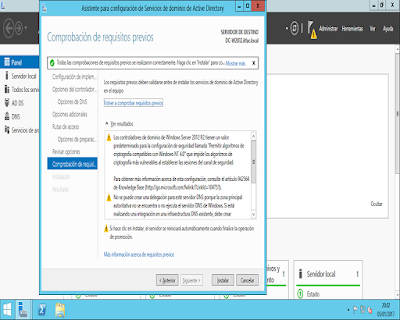






 }
}











